Expérience de la version officielle de ColorOS 14 : faites de la camaraderie une habitude

Cet article a été publié pour la première fois sur Tang Zhi Public Test, créé par @三石515
En septembre 2013, OPPO a lancé ColorOS 1.0 (basé sur la couche inférieure d'Android). À cette époque, j'étais encore en deuxième année à l'université. Aujourd'hui, dix ans se sont écoulés et j'ai atteint ma trentième année. OPPO a inauguré le nouveau ColorOS. 14.0 (basé sur la couche inférieure d'Android). ).
Dix années se sont écoulées à toute vitesse et ColorOS est progressivement devenu un système d'exploitation mobile plus intelligent, plus fluide et plus sûr. En tant qu'utilisateur de dix ans, à cet âge, je n'ai plus l'enthousiasme pour essayer de nouveaux systèmes. Après avoir vu que Tangzhi Public Test a lancé l'événement d'expérience de test public ColorOS 14, j'ai quand même choisi de participer à l'inscription – pas Je pense simplement qu'en tant qu'utilisateur de ColorOS depuis de nombreuses années, j'ai un penchant pour ce système, j'aimerais donc partager quelques histoires sur la façon dont ColorOS m'a accompagné.
Ensuite, je partagerai mon histoire sur ColorOS et vous emmènerai découvrir ColorOS 14 ensemble.
Nouveau système, plus beau
En entrant dans le mode d'édition du bureau, nous pouvons voir que ColorOS 14 conserve la conception d'icône aquatique de ColorOS 13 et prend également en charge le mode d'icône ART+ unique de ColorOS. L'activation de l'icône ART+ utilise l'icône du bureau de l'application tierce redessinée par le concepteur, qui peut make ColorOS 14 Le bureau est plus beau et le style de conception du système est plus coordonné.
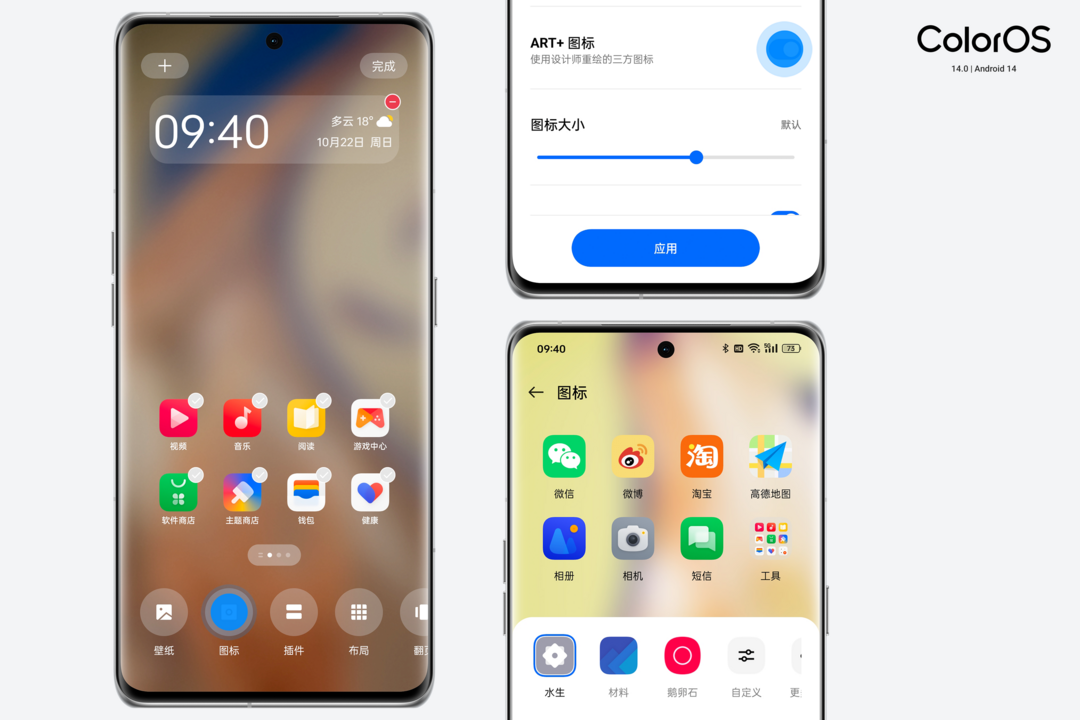
Le dossier de l'application de bureau ColorOS 14 prend également en charge la fonction de grand dossier d'application. Appuyez longuement sur le dossier de l'application et cliquez pour passer à un grand dossier, de sorte que le bureau affiche un grand dossier avec une matrice d'icônes d'application 3*3. Cliquez sur l'icône de l'application. dans le gros fichier pour ouvrir directement l'application, ce qui est intuitif et efficace et simplifie également le bureau.
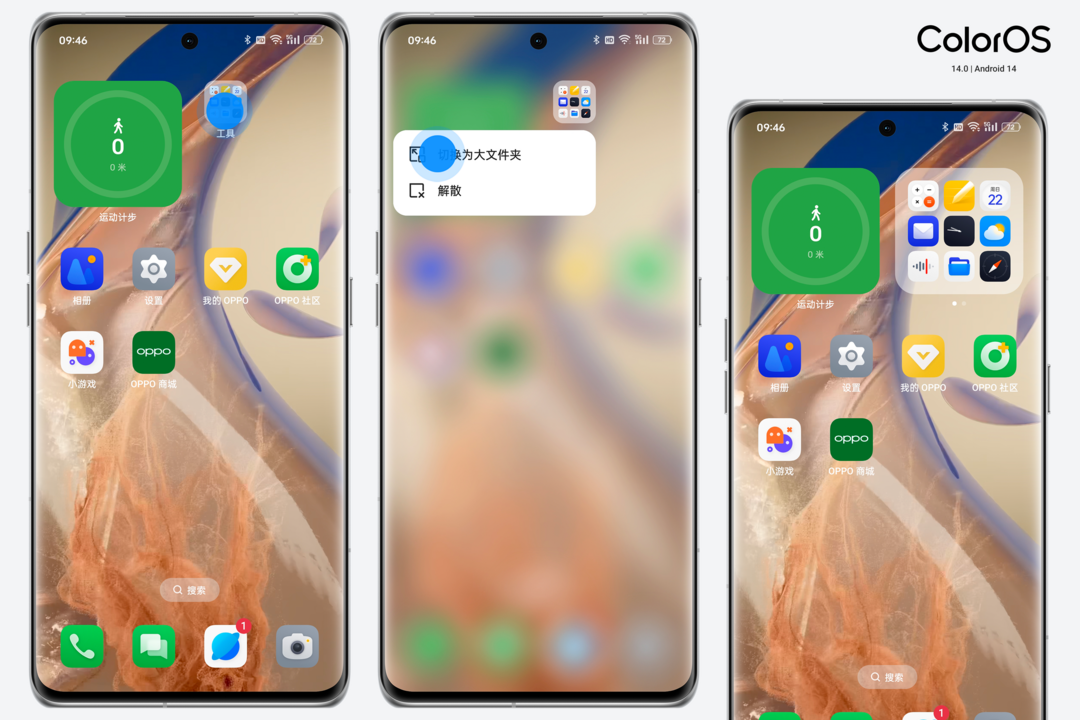
Sur le bureau, l'affichage de la carte d'application est également pris en charge. En mode édition du bureau, cliquez sur le signe + dans le coin supérieur gauche, sélectionnez la carte d'application que vous souhaitez ajouter au bureau et confirmez l'ajout. Sous l'embellissement des icônes d'application ART+, le bureau ColorOS 14, qui est librement associé à des cartes d'application et à de grands dossiers d'application, semble plus beau, concis et personnalisé de manière unique.
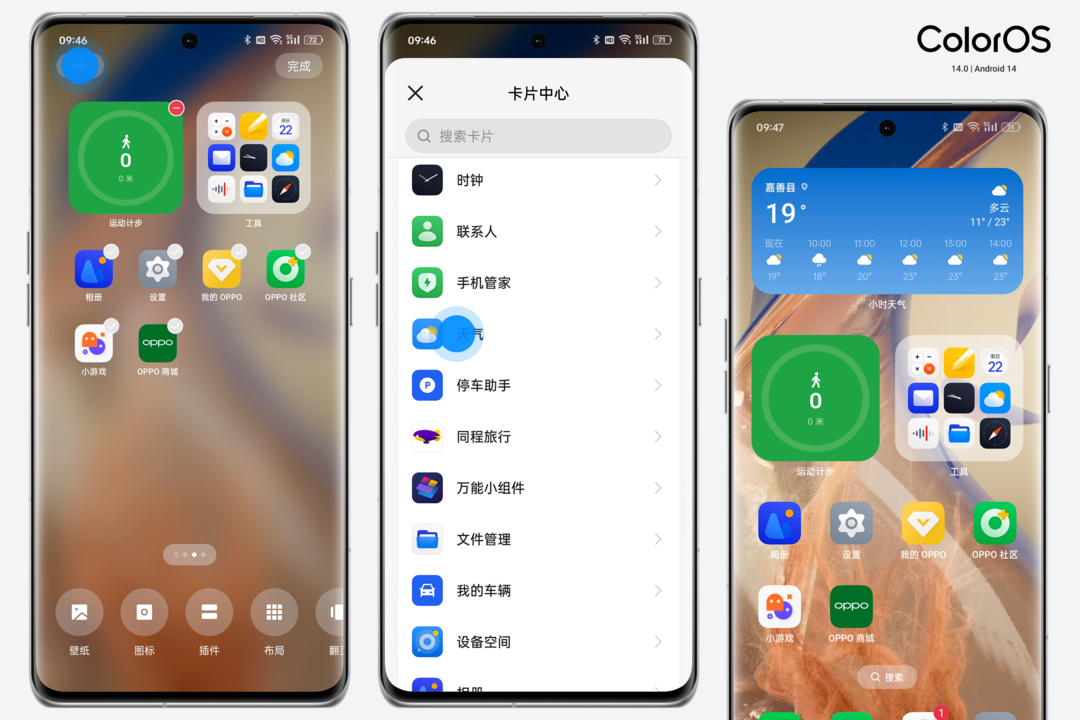
Concernant les réglages de l'interface utilisateur de l'application intégrée du système ColorOS 14, j'ai constaté que l'album photo dispose de quatre modes d'affichage : année, mois, jour et mes photos lors de l'affichage des photos. Si nous avons trop de photos dans l'album photo, nous Vous pouvez maintenant passer en mode d'affichage des photos de l'album avec vue annuelle, lorsque vous entrez dans l'album, les photos seront résumées par année avec la dernière photo de l'année comme couverture. Vous pouvez également afficher les photos par mois. L'interface utilisateur avec plusieurs Les modes d'affichage des photos de l'album peuvent satisfaire davantage de besoins d'utilisateurs.
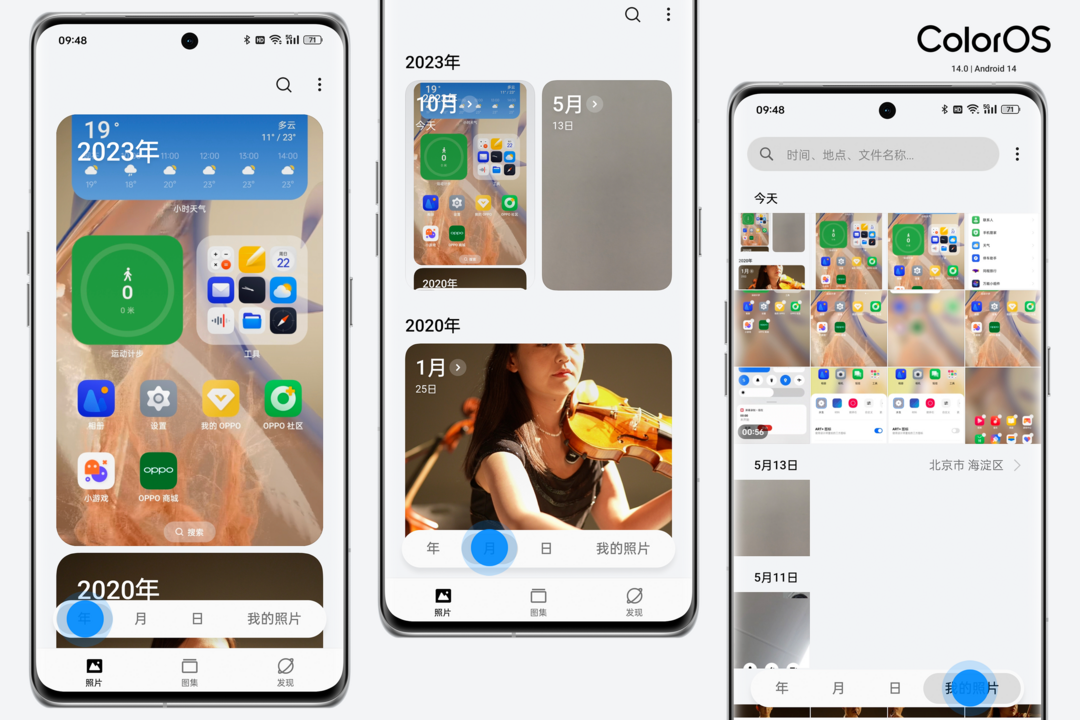
Le nouveau système est préférable à utiliser.
À mon avis, les trois plus grandes mises à jour dans l'utilisation de ColorOS 14 cette fois sont : la création globale intégrée, le cloud fluide de services omniprésents et la protection de la sécurité et de la confidentialité.
La création intégrée mondiale rend les appareils mobiles plus productifs, le cloud fluide de services omniprésents rend les services de scène quotidiens plus intelligents et la protection de la sécurité et de la confidentialité rend l'utilisation des téléphones mobiles plus sécurisée.
Trois mises à jour majeures rendent ColorOS 14 globalement « meilleur à utiliser » – et dans chaque mise à jour majeure, il présente toutes les situations attendues et inattendues, rendant l'expérience sur appareil mobile encore meilleure.
1. Transit Station – Mon compagnon de productivité
La première fonction que j'apprécie est la « Transfer Station », qui améliore mon efficacité et me permet de passer plus de temps avec ma famille.
La station de transfert est le premier espace de stockage super temporaire d'Android qui intègre la prévisualisation et le partage, facilitant ainsi le partage entre applications et entre appareils. Il peut enregistrer toutes les informations extraites telles que des images, du texte, des fichiers, etc., prend en charge un aperçu du stockage temporaire de 30 jours, et peut également gérer le trafic entre appareils et appeler l'utilisation dans la station de transfert.
Dans ColorOS 13, il prend déjà en charge la fonction permettant de faire glisser l'application de la barre de navigation sur l'interface de l'application sans lâcher prise, et l'application peut rapidement accéder à la fonction de mini fenêtre flottante de l'application.
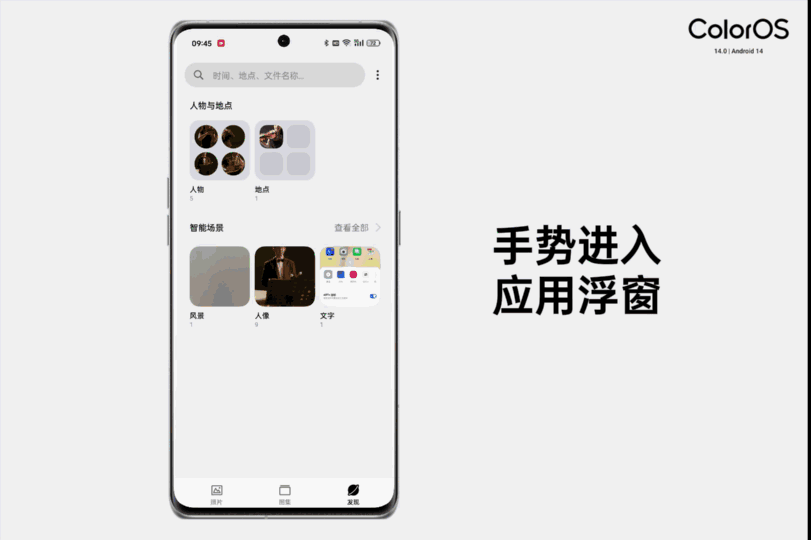
Le même geste de glisser-glisser est également applicable à la nouvelle « Capture d'écran et découpe flash » de ColorOS 14, ce qui réduit considérablement notre temps d'apprentissage des nouvelles fonctions du système ColorOS 14.
Appuyez et maintenez sur l'interface où vous devez découper l'image et ne lâchez pas. Attendez que le système ait fini de découper l'image, puis faites-la glisser vers la station de transfert. Après une opération fluide, vous pouvez terminer la découpe photo et ajoutez-la à la station de transfert.

ColorOS 5.0, sorti en mars 2018, est basé sur la technologie IA et a lancé de nouvelles fonctions telles que « l'assistant intelligent, la traduction vocale, la reconnaissance d'écran intelligente, la numérisation intelligente et la reconnaissance de scène intelligente par caméra ». Avec les mises à jour continues de ColorOS et du téléphone mobile puces intelligentes En tant que mise à niveau itérative, la fonction "Flash Cutout" a été nouvellement ajoutée à l'album photo de ColorOS 14. Qu'il s'agisse d'une photo ou d'une vidéo, il suffit d'appuyer longuement sur le sujet que nous voulons "découper". ", et ColorOS 14 découpera le contour du sujet. Séparés de l'arrière-plan, nous pouvons enregistrer les photos découpées séparément, ou les faire glisser vers la station de transfert dans la barre latérale intelligente pour une utilisation ultérieure.

La nouvelle fonction de station de transfert de ColorOS 14 dans la barre latérale intelligente est très efficace et intelligente, réduisant considérablement la charge de travail liée au traitement fréquent des réponses texte et photo. Modifiez un morceau de texte dans une note, sélectionnez tout et appuyez longuement, et le texte sera rassemblé. Appuyez sur et maintenez l'écran avec votre doigt, et une zone de rappel "Enregistrer sur la station de transfert" apparaîtra dans le coin supérieur droit de l'écran du téléphone. Jetez le texte dans cette zone, puis relâchez pour enregistrer l'intégralité du texte sur la station de transfert. .
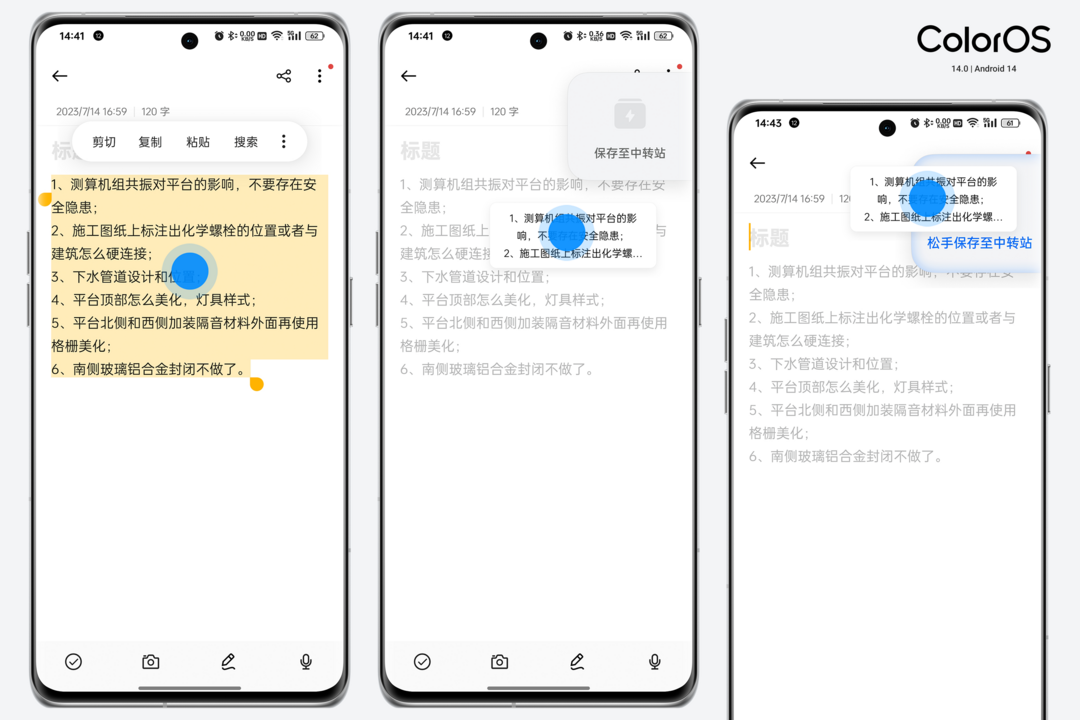
Pour les photos de l'album, nous utilisons la fonction d'envoi, puis choisissons d'envoyer vers la barre latérale intelligente pour les enregistrer sur la station de transfert. De cette façon, les photos que nous envoyons fréquemment peuvent être enregistrées dans la station de transfert et peuvent être appelé à tout moment sur n’importe quelle interface.
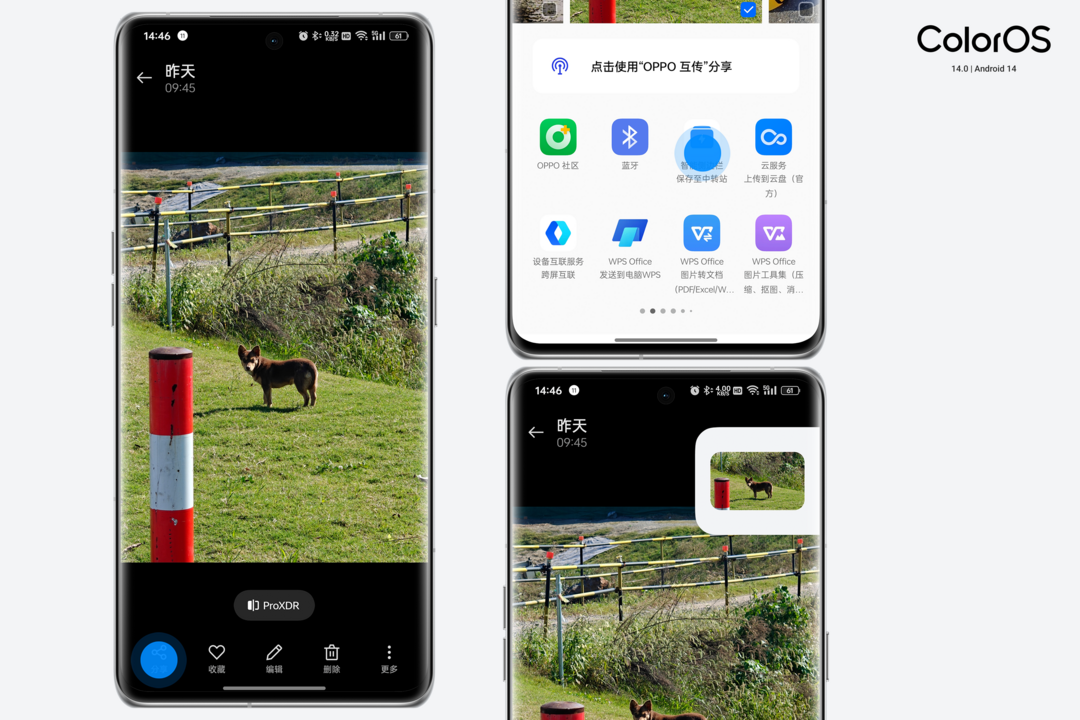
Ouvrez la barre latérale intelligente et cliquez sur la station de transfert pour afficher tous les fichiers de la station de transfert. La station de transfert ColorOS 14 prend également en charge la synchronisation cloud. La synchronisation cloud peut étendre le scénario d'utilisation du partage de la station de transfert avec plusieurs appareils sous le même compte. Transfer Station est véritablement notre compte : un pont et un petit centre de distribution de données sur tous les appareils de l'écosystème ColorOS.
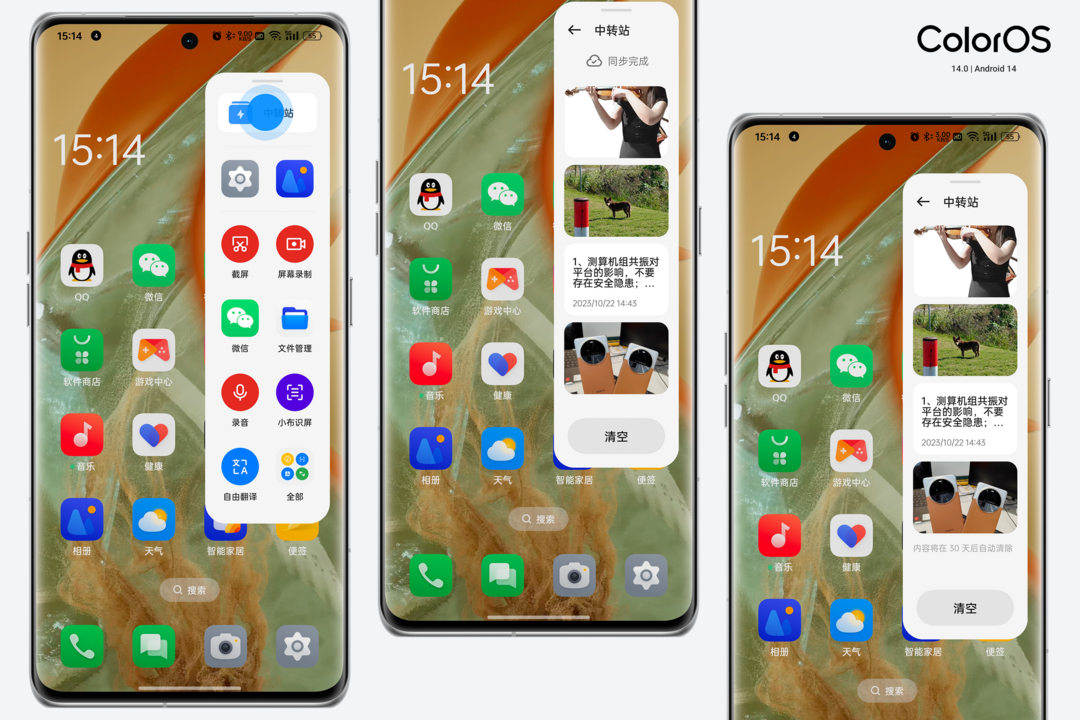
Connectez-vous à la plate-forme de service cloud OPPO sur la page Web de l'ordinateur et nous pouvons également afficher toutes les informations de la station de transfert sur l'ordinateur.
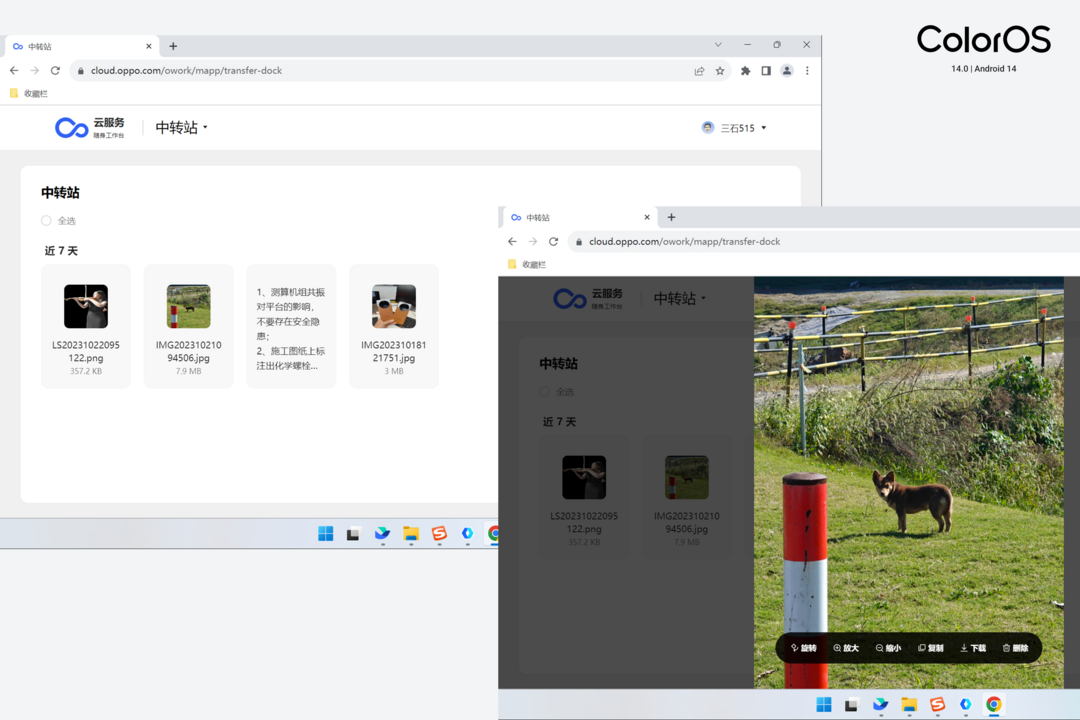
Si vous souhaitez partager une photo fréquemment utilisée, vous pouvez mettre cette photo ou ce type de photo dans la station de transfert, puis ouvrir la station de transfert dans la barre latérale intelligente de l'interface de chat WeChat avec vos amis, et appuyer longuement sur le transfert. Faites glisser la photo envoyée dans la zone de saisie du chat WeChat.
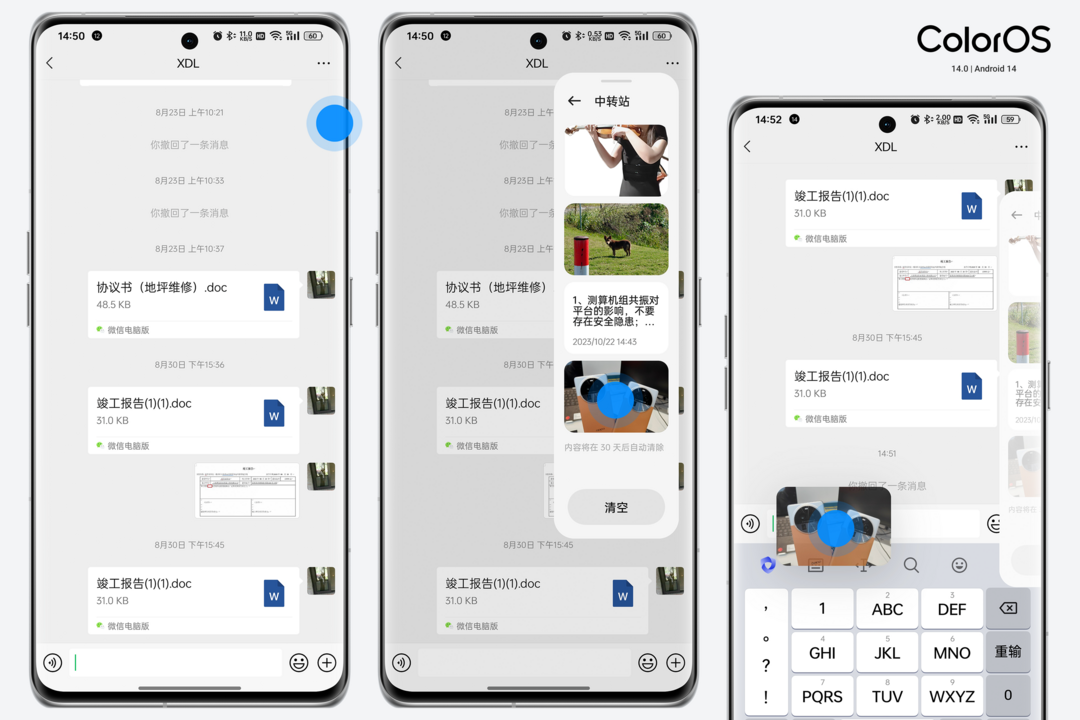
Après avoir relâché prise et cliqué sur Envoyer, vous pouvez rapidement envoyer la photo à vos amis ou à votre famille, et la photo restera dans la station de transfert. Nous pouvons envoyer la photo à d'autres amis WeChat ou la récupérer à partir d'autres applications à tout moment.
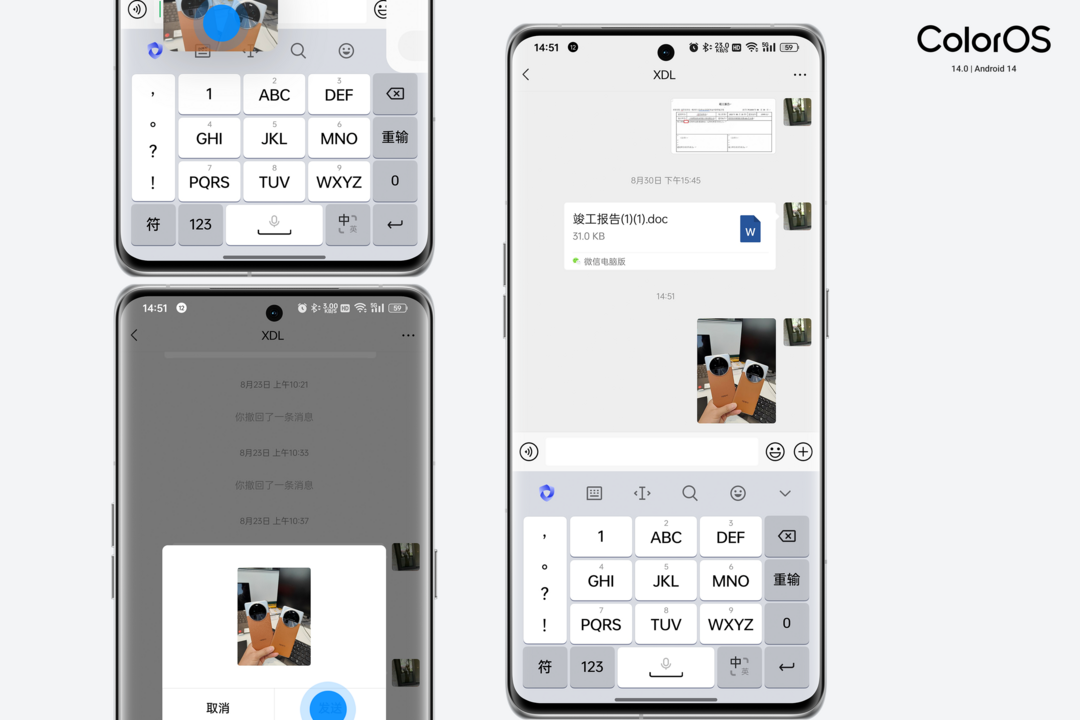
La station de transfert est également un petit trésor pour notre collecte de données. Nous mettons tous les textes et photos dont nous avons besoin dans la station de transfert. Ensuite, nous ouvrons et créons une nouvelle note. Vous pouvez sélectionner plusieurs fois les photos et les textes dont vous avez besoin dans la station de transfert, puis appuyez longuement et faites glisser.Après l'avoir fait glisser dans l'interface d'édition de notes et lâché prise, vous pouvez ajouter ces photos et ce texte à la note en un seul clic, complétant ainsi efficacement la tâche de collecte de matériaux.
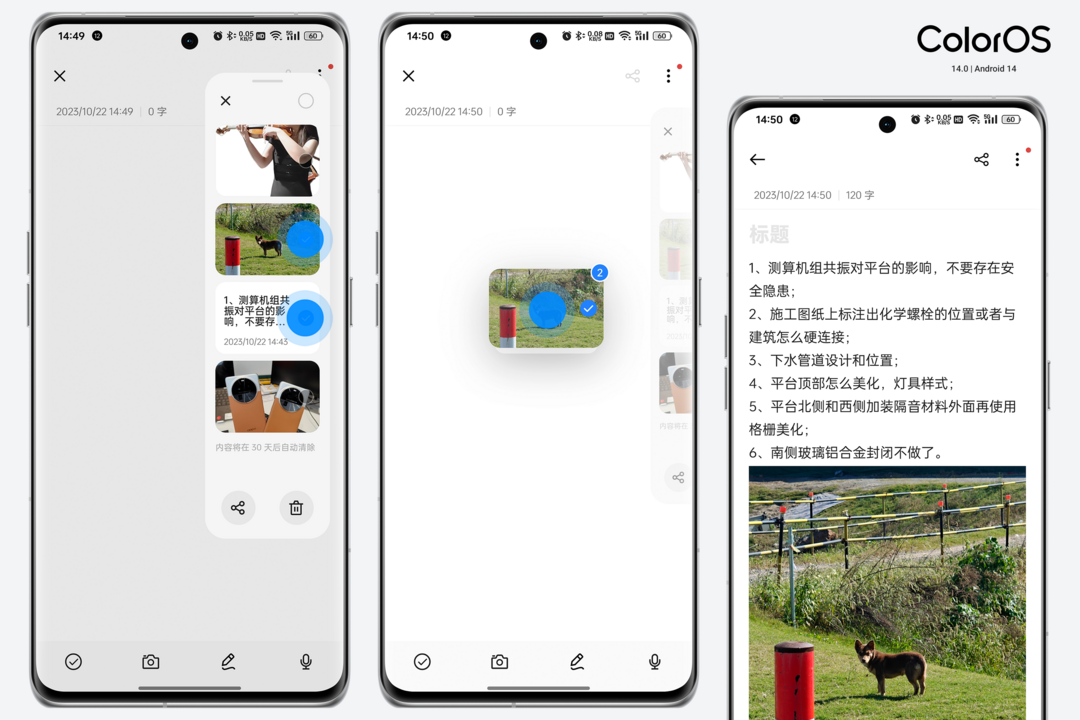
Un travail de bureau efficace a toujours été la direction que poursuit ColorOS. ColorOS 14 dépasse les limites des formats de fichiers sur le téléphone mobile. Dans le document du gestionnaire de fichiers, nous pouvons voir que ColorOS 14 prend en charge au niveau du système les formats de fichiers de nombreux logiciels de productivité tels que CAD/Markdown/Photoshop/Keynote/Pages. Nous pouvons ouvrir des dessins techniques en un seul clic sur le téléphone mobile et travailler en ligne. Si cela ne serait pas génial d'utiliser cette fonctionnalité sur le nouveau paravent Find N3 d'OPPO.
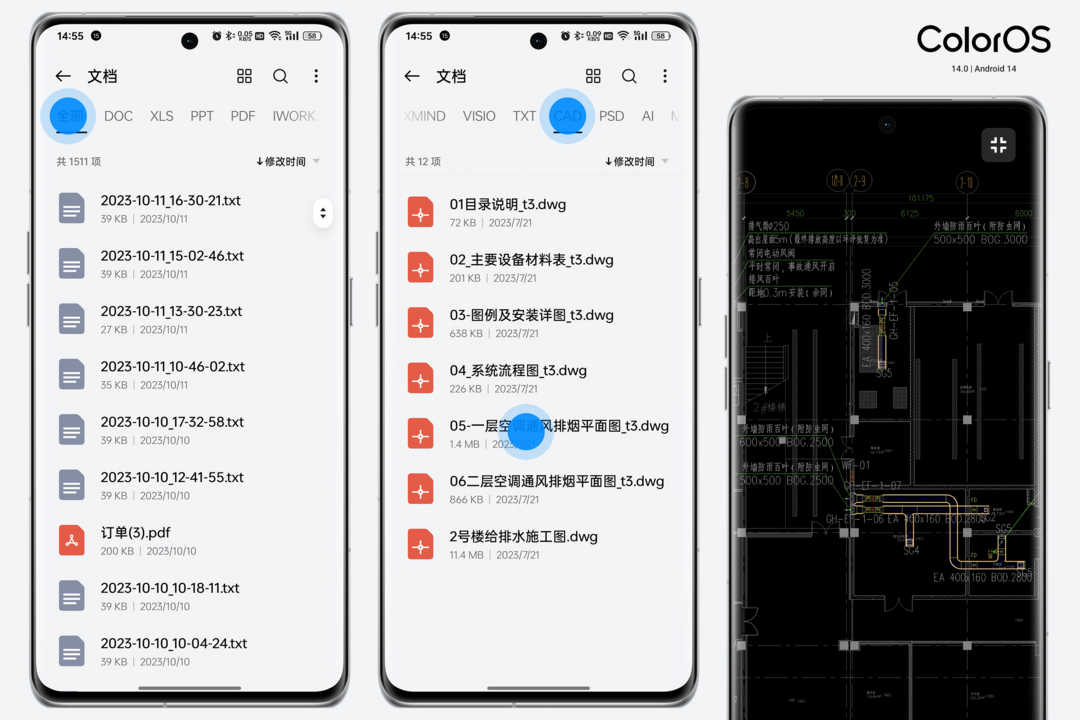
2. Confidentialité et sécurité, mon compagnon gardien
ColorOS 3.1, publié en juin 2017, a amélioré la sécurité du système. ColorOS s'est toujours concentré sur la confidentialité et la sécurité du système. ColorOS 14 renforce encore les fonctions de sécurité et de confidentialité. Dans "Paramètres – Autorisations et confidentialité", ColorOS 14 surveillera automatiquement les autorisations des applications. , et donne des rappels de risques pour les applications avec autorisation de transition d'autorisation. Grâce à une optimisation en un clic, certaines autorisations d'autorisation inutiles des applications peuvent être désactivées, ce qui peut protéger plus efficacement notre confidentialité et notre sécurité.
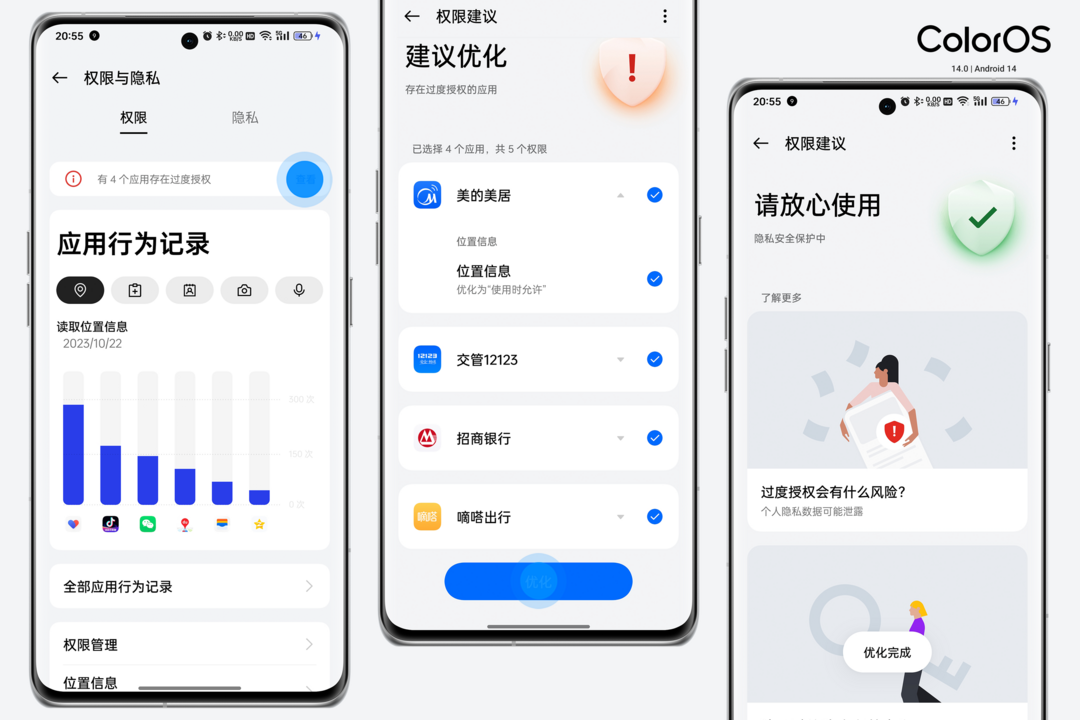
En termes de protection des autorisations, ColorOS 14 optimise encore la gestion des autorisations des « photos et vidéos » et ajoute une fonction à demander à chaque utilisation.
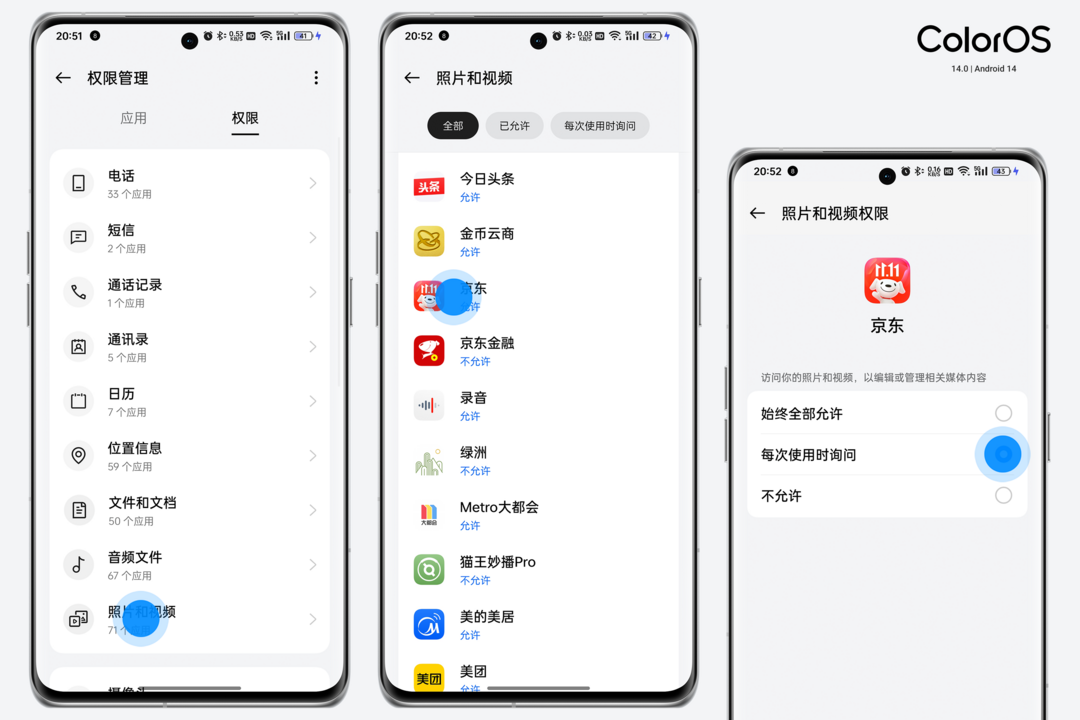
De cette façon, lorsque l'application a besoin de lire et d'utiliser les photos et les vidéos de notre téléphone, ColorOS 14 affichera un rappel contextuel et nous pourrons choisir les photos et les albums de notre téléphone que nous voulons que cette application lise et utilise.
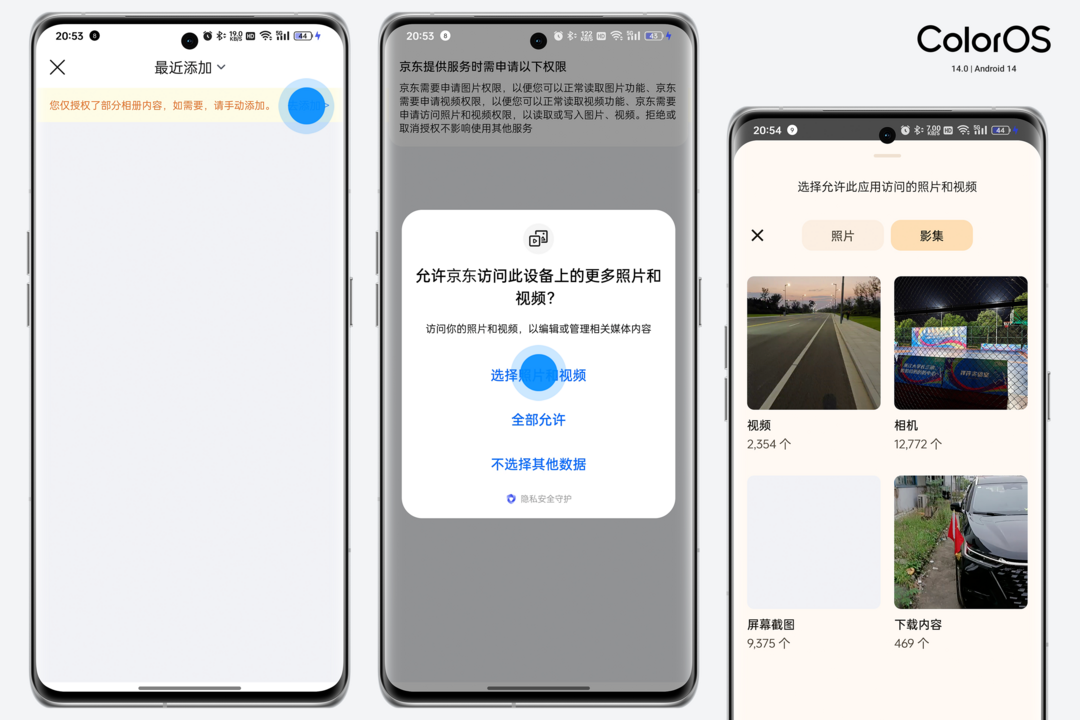
Pour les photos et vidéos que nous prenons avec nos appareils photo, les informations EXIF de ces photos enregistreront en détail le modèle et les paramètres de prise de vue de notre équipement de prise de vue, ainsi que les informations de localisation que nous avons prises. Si nous partageons ces photos directement, cela Cela affectera notre vie privée et notre sécurité. Cela comporte certains risques. ColorOS 14 nous permet de choisir d'effacer ces informations sensibles lors du partage de photos, afin que chaque fois que nous les partageons, elles soient en sécurité.
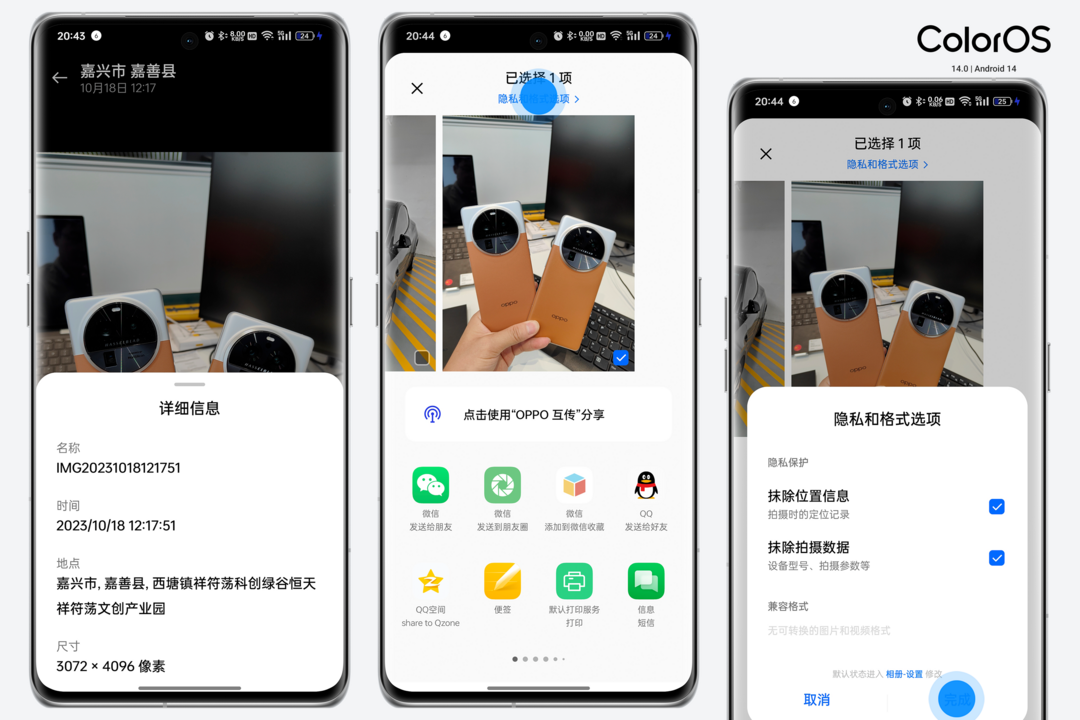
À l'ère de l'Internet mobile, nous devons souvent télécharger des photos de nos documents d'identité en ligne pour demander des documents ou des certificats plus récents. Cela entraîne certains dangers cachés de fuite de nos informations personnelles et d'utilisation frauduleuse de celles-ci. ColorOS 14 est dans "Album – Retouche photo – La fonction « Filigrane de confidentialité » a été ajoutée à « Filigrane ».

Dans le filigrane de confidentialité, vous pouvez utiliser le filigrane d'enregistrement du nom réel, le filigrane de demande de certificat et le filigrane de location en un seul clic. Nous pouvons également personnaliser le contenu du texte du filigrane, puis cliquer sur Enregistrer pour l'ajouter à la photo. Cela peut limiter l'utilisation. scénarios de la photo et protègent grandement la sécurité et la sûreté de nos informations privées.Méfiez-vous de l'utilisation frauduleuse.
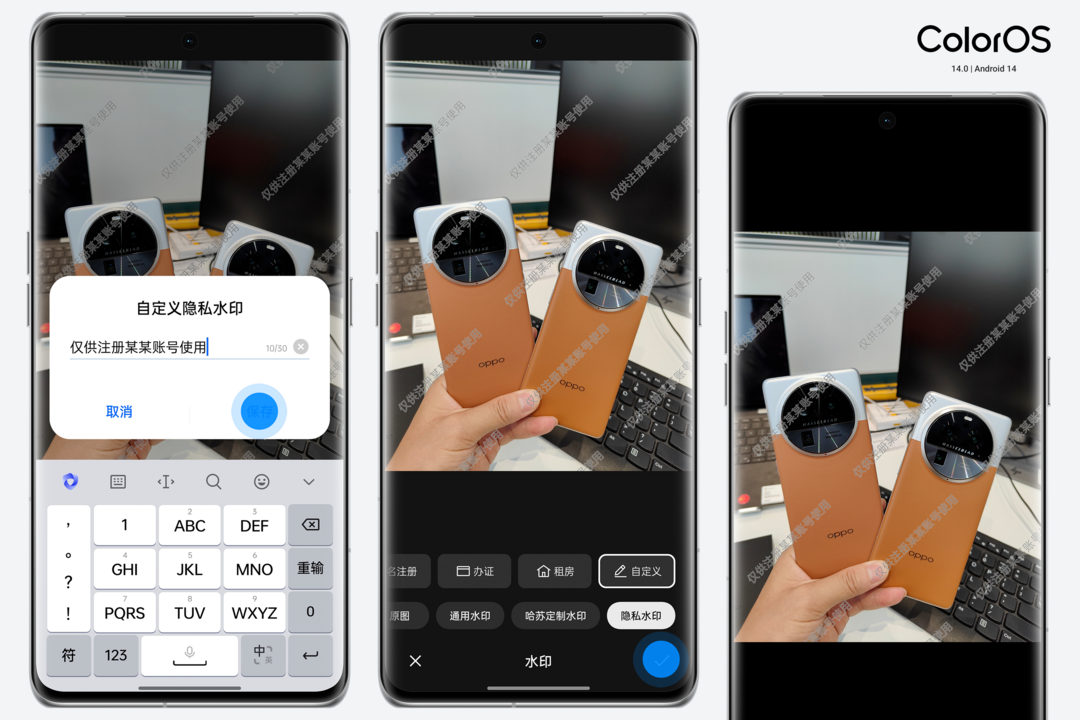
Dans l'interface de gestion d'arrière-plan de ColorOS 14, cliquez sur les trois petits points dans le coin supérieur droit de la carte d'application pour choisir de masquer le contenu d'arrière-plan de l'application. Nous pouvons masquer le contenu de la carte d'arrière-plan de certaines applications contenant des informations sensibles, de sorte que lorsque nous prenons des captures d'écran ou enregistrons l'écran pour le partager. Évitez les fuites de confidentialité grâce à la gestion en arrière-plan.
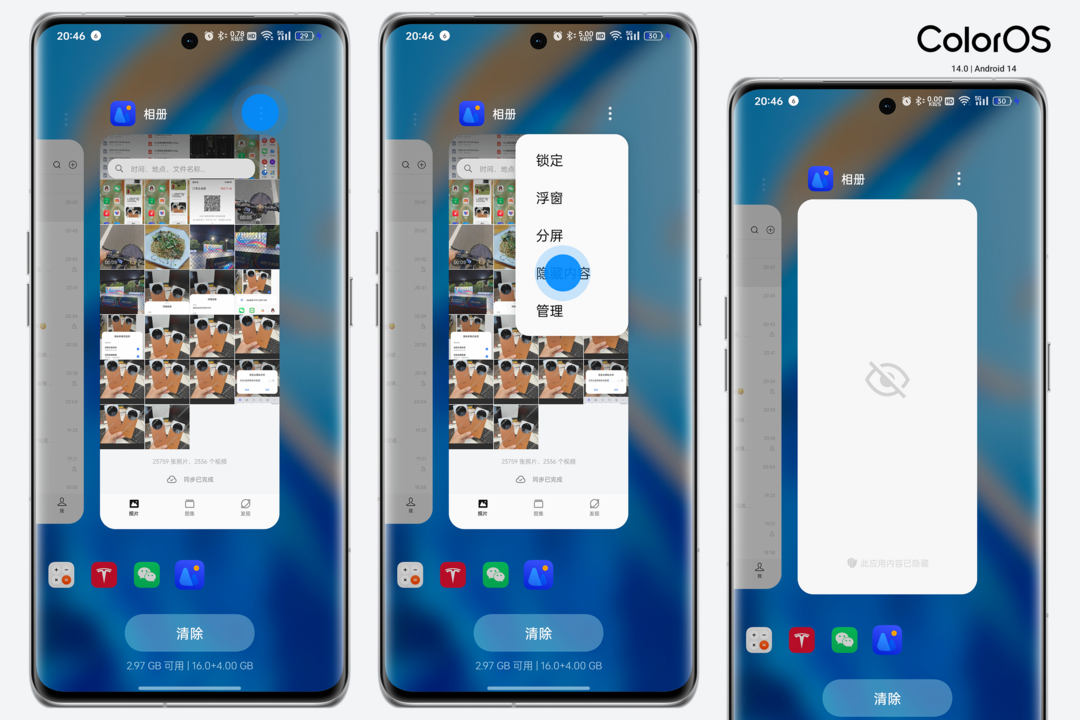
Entrez ColorOS 14 "Paramètres – Mot de passe et sécurité", nous pouvons activer la fonction de carnet de mots de passe.
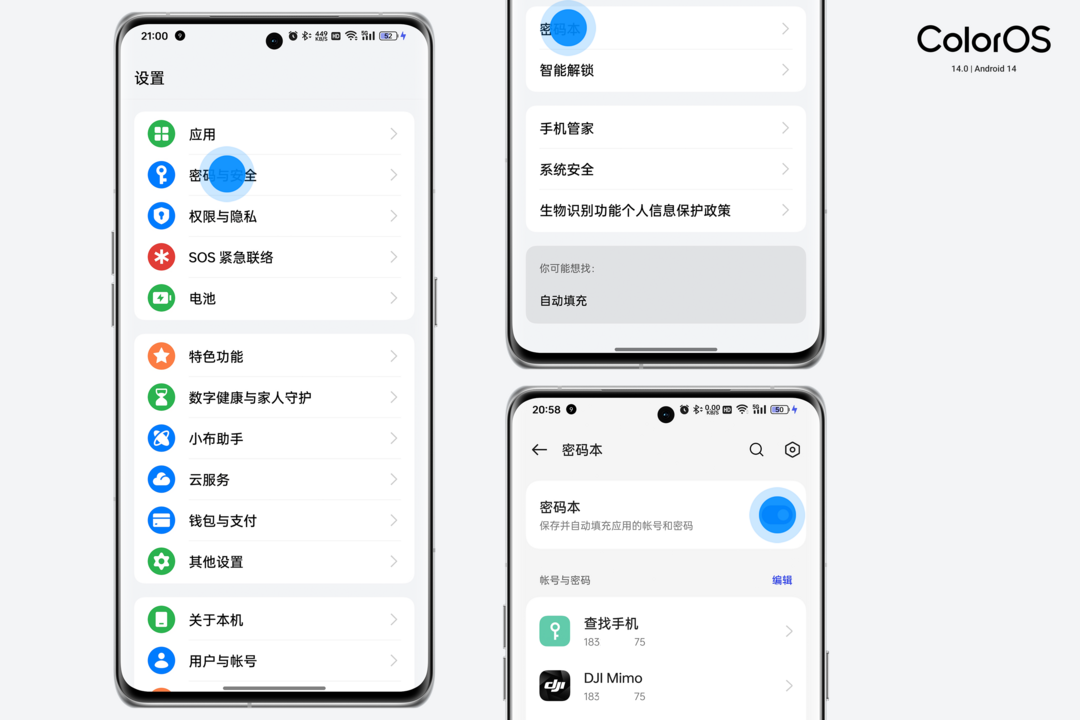
Dans l'interface de connexion de l'APP, nous pouvons appeler le numéro de compte et le mot de passe dans le livre de mots de passe et les saisir directement pour terminer la connexion en un clic en vérifiant l'empreinte digitale. Cela peut nous empêcher d'être espionnés lors de la saisie du mot de passe et protéger efficacement la sécurité de notre compte et de notre mot de passe.
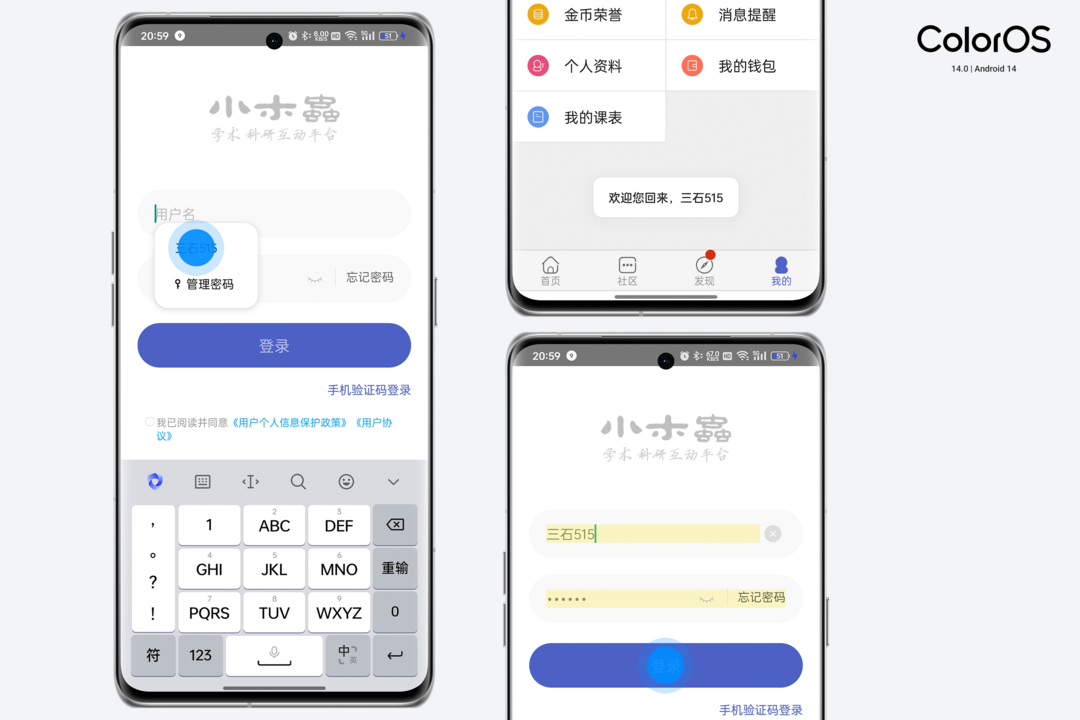
3. Fluid Cloud est mon compagnon intelligent dans la vie
ColorOS 12, sorti en septembre 2021, ajoute la fonction d'interconnexion entre écrans, qui est la première étape vers une tolérance mutuelle multi-terminaux. Désormais, ColorOS 14 ouvre une création globale intégrée et un bureau mobile efficace. Nous pouvons entrer dans l'espace de l'appareil dans le centre de notification déroulant. Ici, nous pouvons voir tous les appareils interconnectés qui correspondent à notre téléphone mobile, y compris les écouteurs, les montres, les ordinateurs, les voitures, etc.
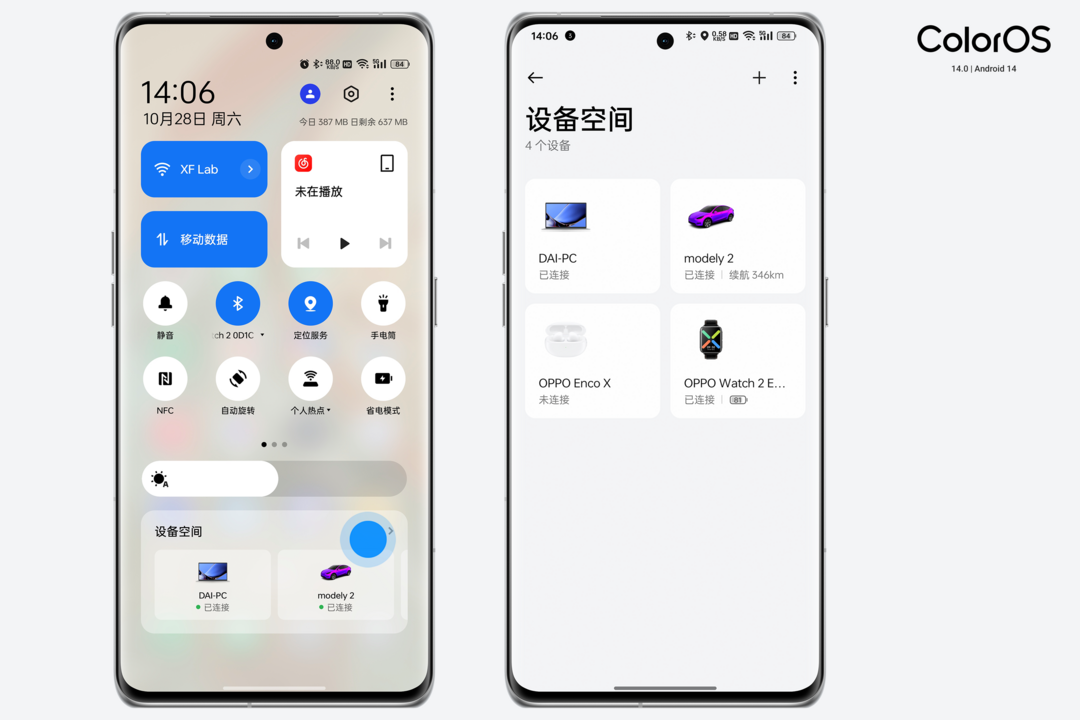
Nous pouvons également ajouter des cartes pour ces appareils sur le bureau, en prenant comme exemple la carte « Mon véhicule ».
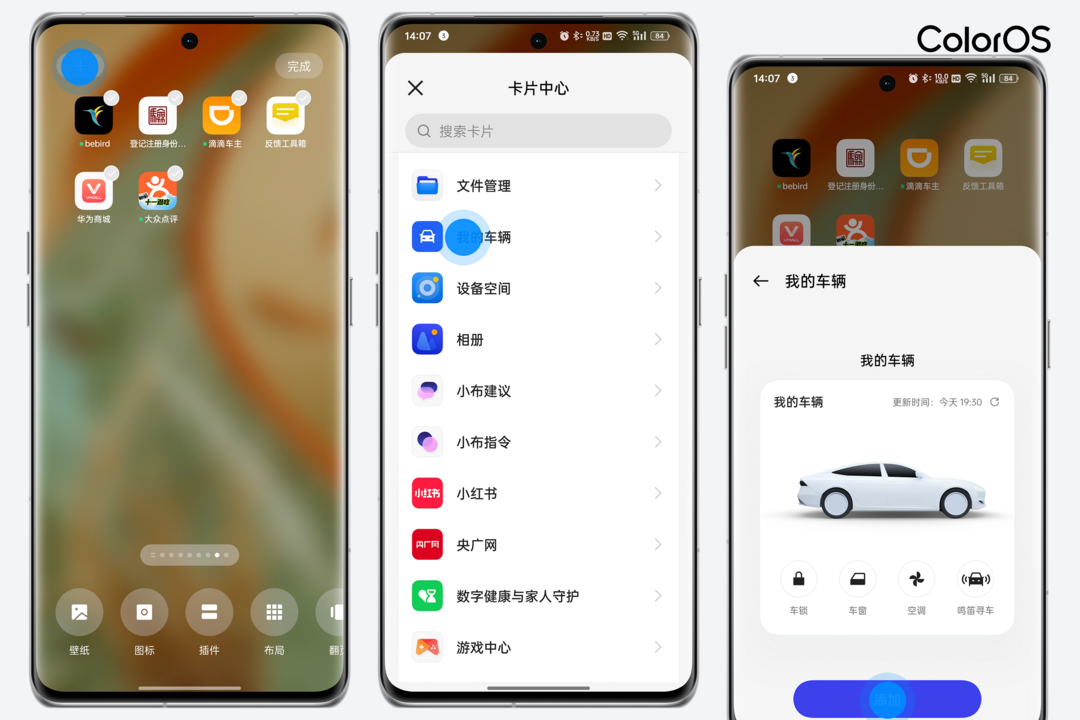
De cette façon, nous pouvons visualiser facilement et rapidement les informations de notre véhicule sur le bureau et utiliser les fonctions du véhicule, telles que l'allumage de la climatisation du véhicule, l'ouverture du coffre, etc. Vous pouvez également personnaliser l'ordre des fonctions de la carte du véhicule en entrer dans l'interface d'édition des fonctions de la carte. Il s'agit de ColorOS 14.0 qui réalise l'interconnexion entre les téléphones mobiles et les voitures.
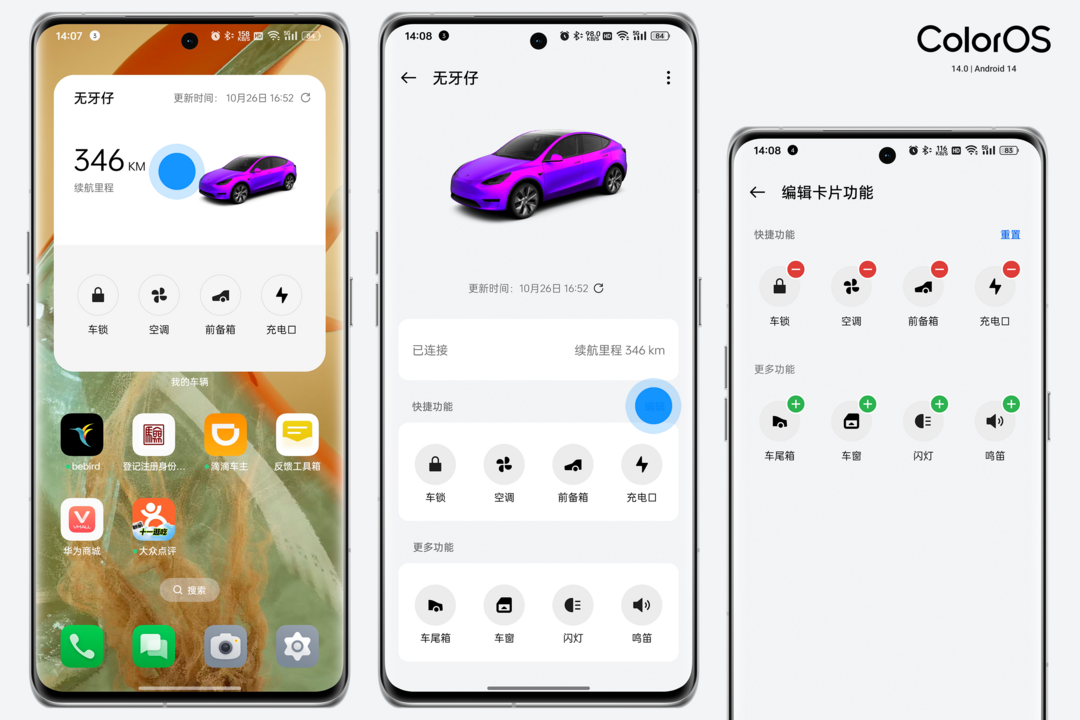
ColorOS 14.0 optimise et améliore encore la fonction "interconnexion multi-écran". Connectez-vous à votre compte OPPO sur l'ordinateur d'interconnexion multi-écran et vous pourrez vous connecter rapidement à nos téléphones mobiles.
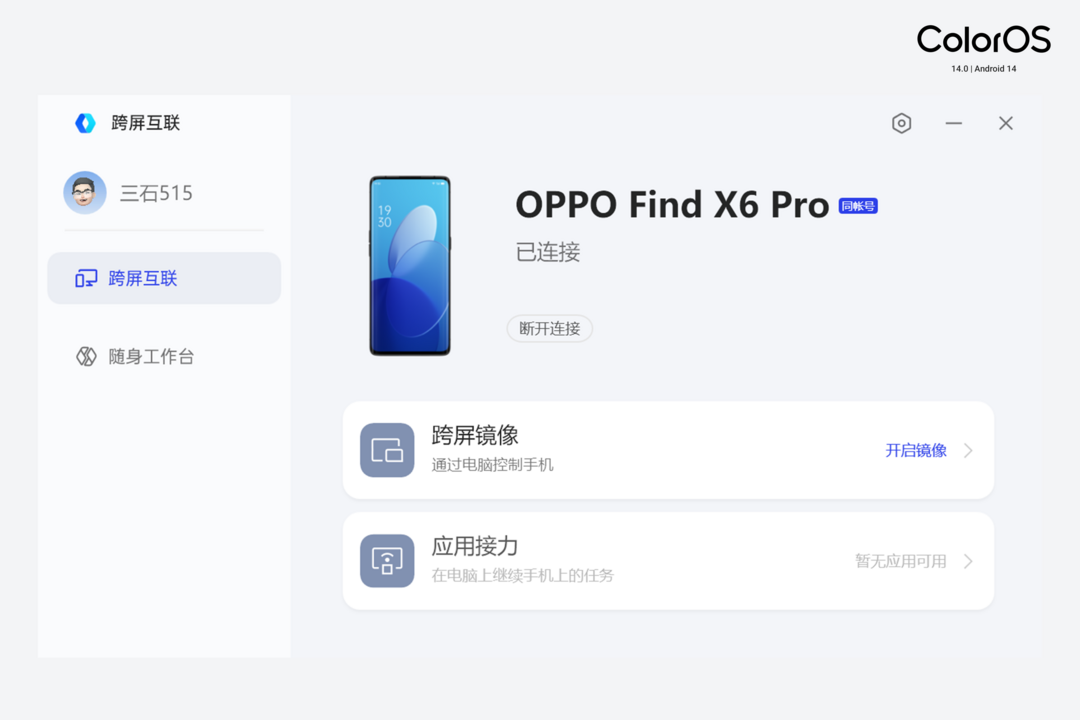
Cliquez sur « Icône d'état » dans le coin supérieur gauche de la barre d'état du téléphone pour afficher l'état de la connexion entre notre téléphone et l'ordinateur sous la forme d'une fenêtre contextuelle.
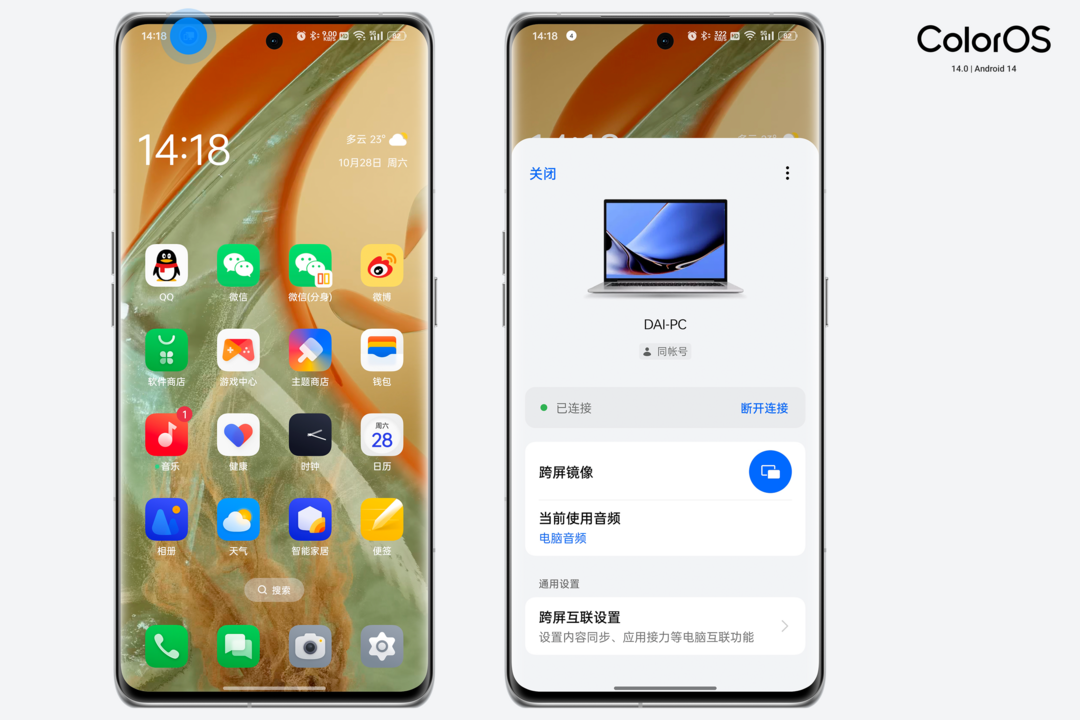
L'interconnexion multi-écrans de ColorOS 14.0 prend en charge l'ouverture de plusieurs applications mobiles sur l'ordinateur, et le travail de bureau quotidien peut être séparé plus efficacement du téléphone mobile et d'un nouveau bureau mobile basé sur le téléphone mobile.
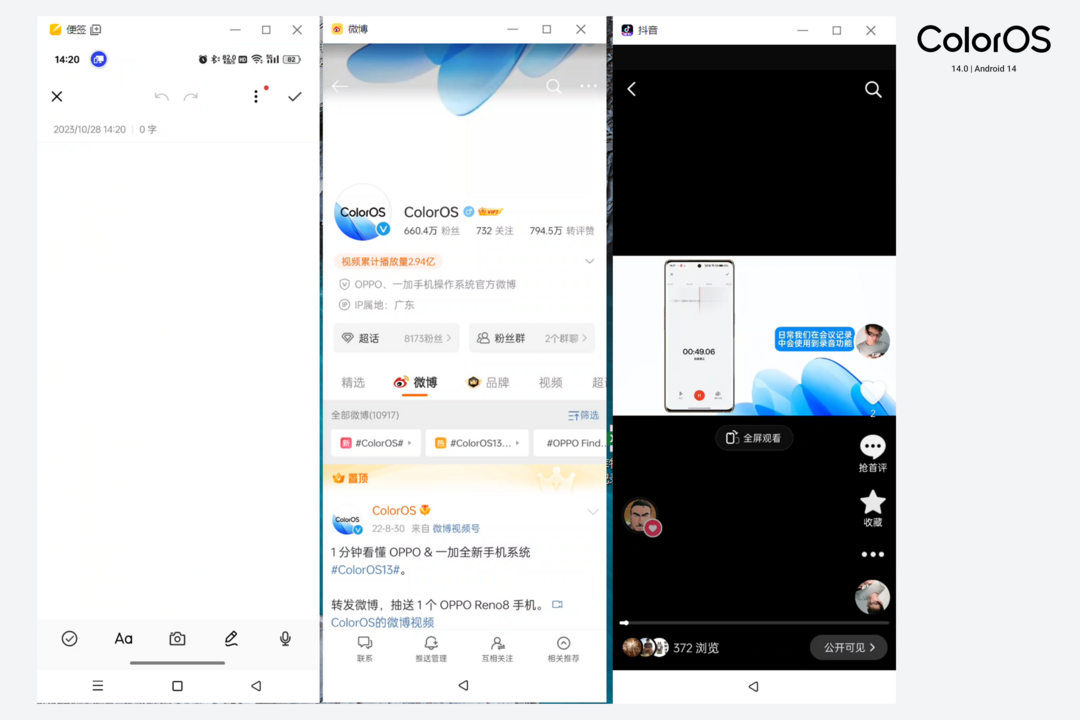
Allez dans "Paramètres – Connexion et partage – Portable Workbench" et activez "Autoriser l'accès aux fichiers sur cet appareil". Il s'agit d'une nouvelle fonctionnalité apportée par ColorOS 14.0. Il s'agit d'un complément à l'interconnexion entre écrans et permet en outre le bureau mobile en ligne. du côté de l'ordinateur.
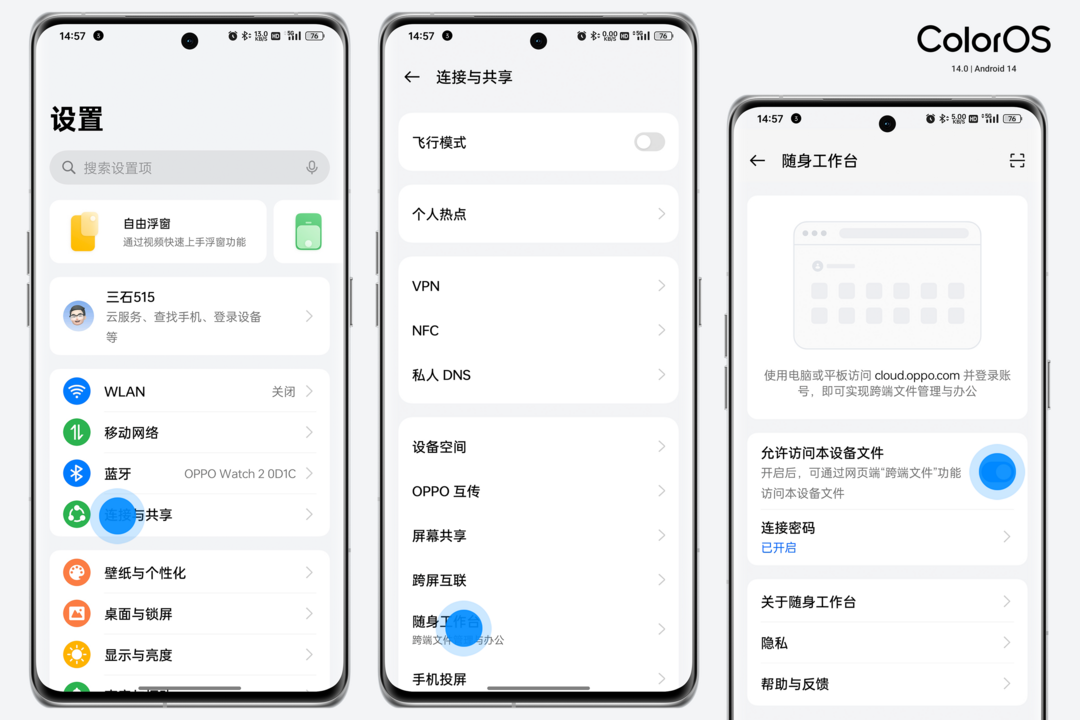
Connectez-vous à la plate-forme de service cloud OPPO sur la page Web de l'ordinateur, entrez dans Travail mobile pour envoyer une demande de connexion, puis autorisez et confirmez la connexion sur le téléphone mobile.
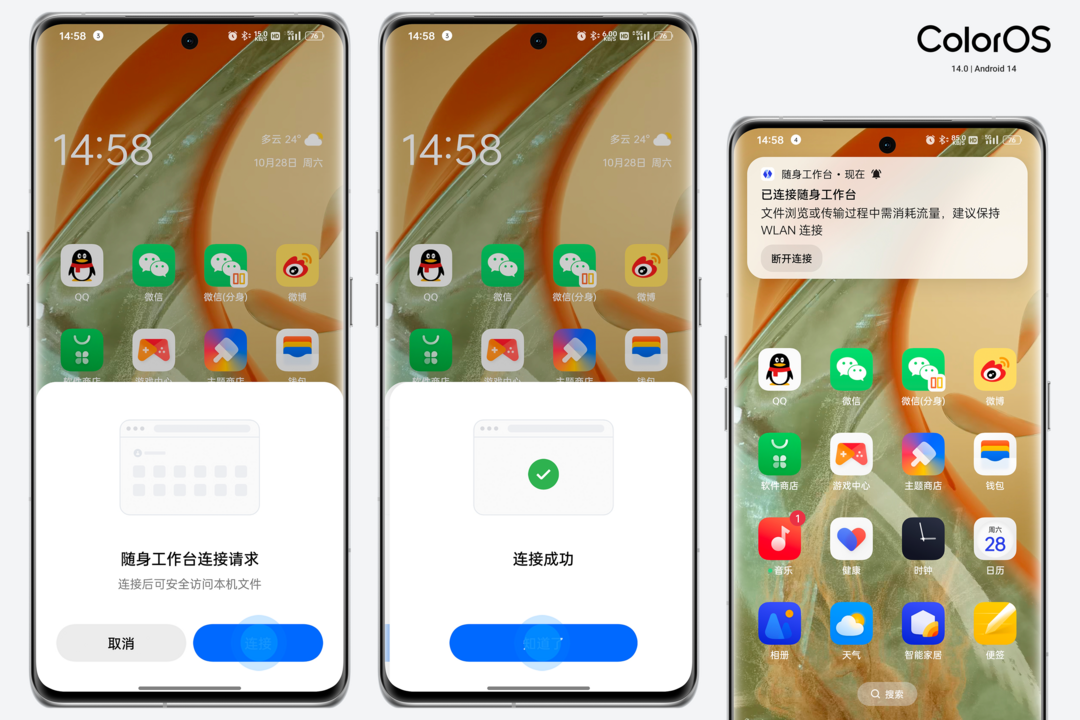
Grâce à la fonction de fichier cross-terminal, nous pouvons visualiser toutes les photos, vidéos et fichiers du téléphone. Et vous pouvez télécharger les fichiers requis directement sur votre ordinateur dans le cloud.
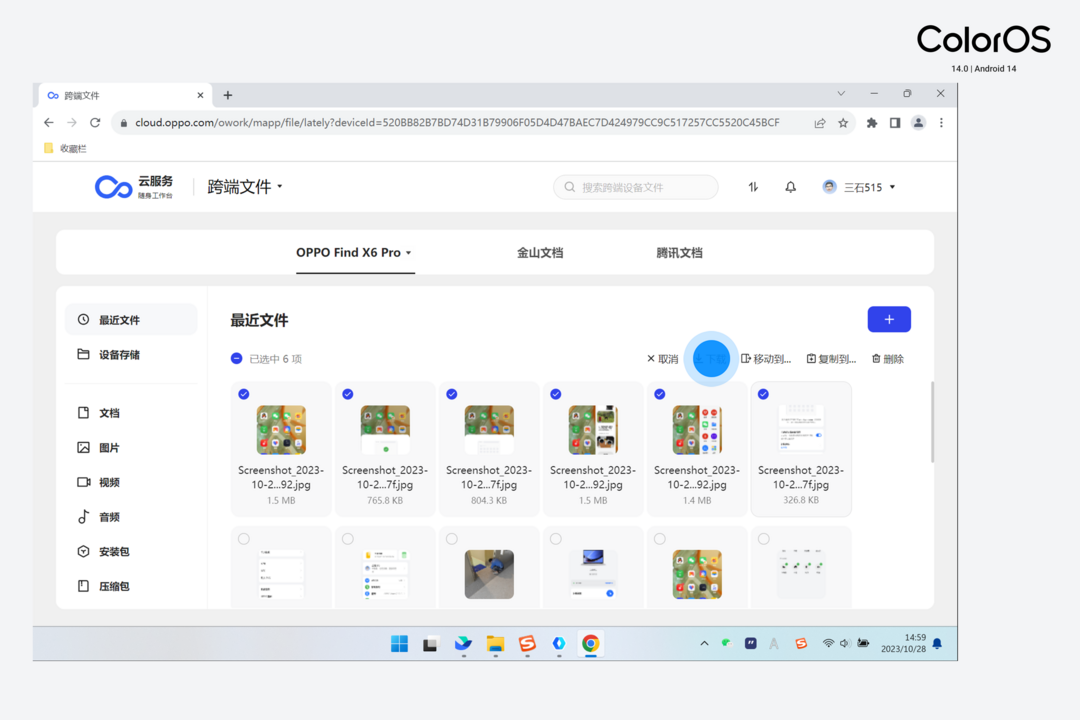
L'établi portable de ColorOS 14 permet également au cloud d'éditer des notes, Word, Excel, PPT et d'autres fichiers sur le téléphone mobile, et peut être synchronisé avec le téléphone mobile en un seul clic, afin que nous puissions facilement traiter les données dans le mobile. téléphone sur l'ordinateur, puis synchronisez-le avec le téléphone mobile. L'envoi via le téléphone mobile résout le problème de la faible efficacité de l'utilisation des logiciels de bureautique professionnels sur les téléphones mobiles.
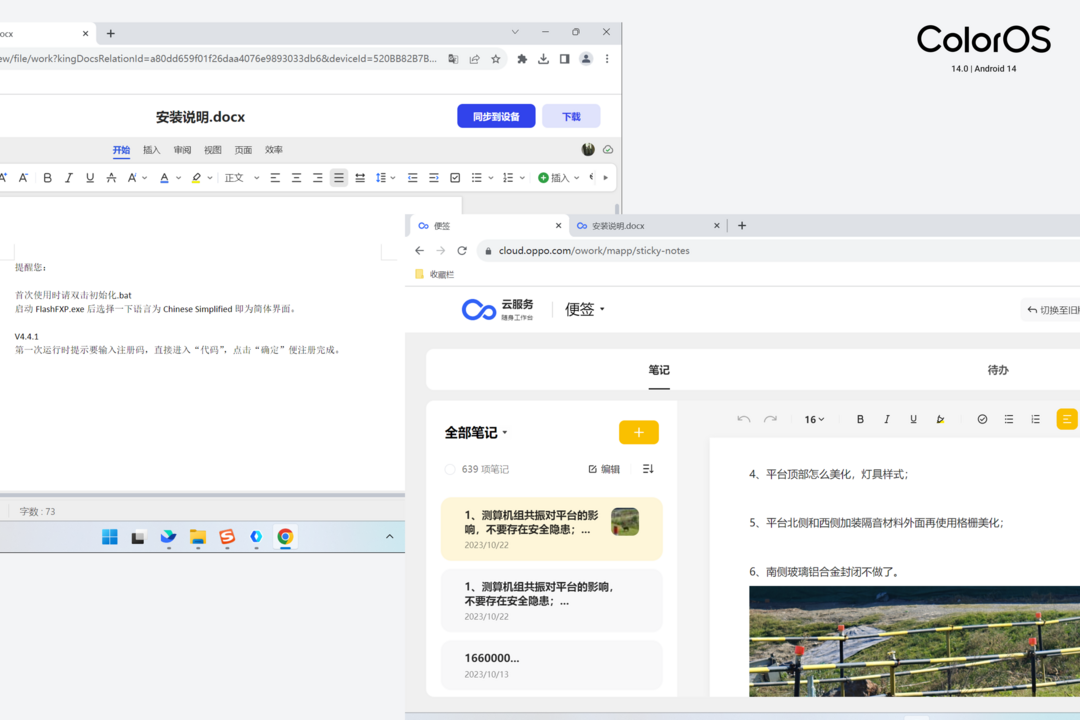
Surprise : Xiaobu a amélioré le modèle d'IA et est devenu mon compagnon polyvalent.
Cette fois, on peut dire que Xiaobu est devenu mon « assistant exclusif ».
Il est tout à fait simple de planifier un voyage, de rédiger un article de journal hebdomadaire, de répondre à des questions, etc. La reconnaissance intelligente de texte est encore plus pratique : tant que vous copiez des informations précieuses, la capsule apparaîtra pour vous aider à terminer plus rapidement l'opération souhaitée.
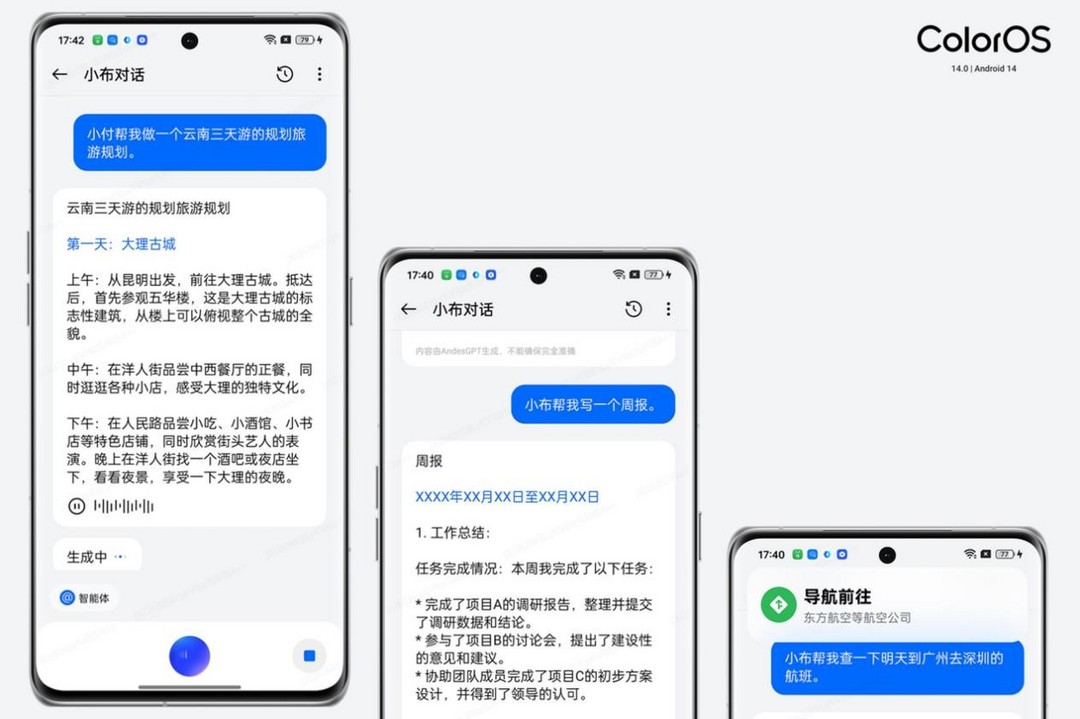
Pour donner un exemple plus pratique : lorsque j'ai besoin d'élaborer un plan de voyage de trois jours pour ma famille au Yunnan, je peux directement demander à Xiao Bu de le faire pour moi – dans le passé, l'approche de Xiao Bu consistait à accéder directement à la page Web. . , et laissez-moi faire ma propre recherche. Pour les utilisateurs, il s'agit sans aucun doute d'un assistant supplémentaire exclusif.
Résumé : Mon expérience est devenue mon habitude
Ce qui précède est mon partage d'expérience sur ColorOS 14.0. En regardant les dix dernières années, ColorOS est passé de 1. à 14.0.
L'une des choses qui m'a le plus impressionné : lors de la mise à niveau de ColorOS 1.0, j'ai quand même téléchargé le package complet du firmware via la communauté pour le flashage des cartes. Depuis que le firmware du système a été publié la nuit, le dortoir de l'école a été déconnecté, puis j'ai couru vers le entreprise de téléphonie mobile. Le bureau commercial a téléchargé le progiciel depuis Internet pour mettre à niveau le système. À ce moment-là, on avait l'impression que le téléphone était devenu un nouveau téléphone après la mise à niveau.
En fait, j'ai été témoin de chaque mise à jour itérative de ColorOS, et chaque mise à jour vise à sensibiliser davantage tout le monde à ColorOS. Avec chaque mise à jour, je suis plein d'attentes comme la mise à jour de ColorOS 1.0 et l'expérience d'un ColorOS 14 plus intelligent, plus fluide et plus sûr, Je pense que cette mise à niveau de ColorOS vise à réaliser des progrès constants et à combler les lacunes de la tolérance mutuelle multiterminale.
# Bienvenue pour suivre le compte public officiel WeChat d'Aifaner : Aifaner (WeChat ID : ifanr). Un contenu plus passionnant vous sera fourni dès que possible.
Ai Faner | Lien original · Voir les commentaires · Sina Weibo
